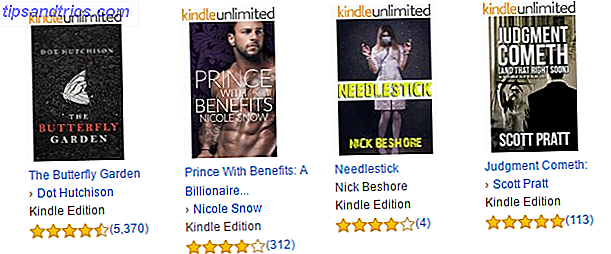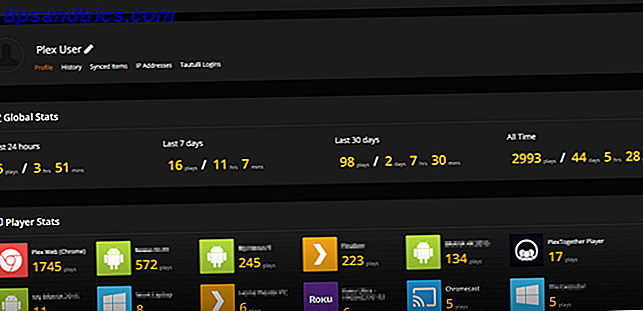Geben Sie Speicherplatz auf dem Startlaufwerk Ihres Mac frei. Ob Sie sich nun fragen, ob Ihr volles Laufwerk die Leistung beeinträchtigt oder nur etwas mehr Platz benötigt, mit wenigen einfachen Schritten können Sie viel Platz schaffen.
Geben Sie Speicherplatz auf dem Startlaufwerk Ihres Mac frei. Ob Sie sich nun fragen, ob Ihr volles Laufwerk die Leistung beeinträchtigt oder nur etwas mehr Platz benötigt, mit wenigen einfachen Schritten können Sie viel Platz schaffen.
Es ist eine gute Idee, zwischen fünf und zehn Prozent auf Ihrem Mac frei zu lassen. Dies liegt daran, dass Ihr Mac diesen Speicherplatz für virtuellen Speicher, Caches und mehr verwendet. Wie James darauf hingewiesen hat, als du dir beigebracht hast, wie man mit diesen Tricks einen alten Mac beschleunigen kann Einen alten Mac beschleunigen [Mac OS X] Mit diesen Tricks einen alten Mac beschleunigen [Mac OS X] Gegebene Zeit wird die Leistung jedes Computers neigen dazu, sich zu verschlechtern - sogar Macs (keuchen!). Jahre der unsachgemäßen Deinstallation von Anwendungen können dazu führen, dass Ihr Laufwerk mit nicht mehr benötigten Preference-Dateien und Ressourcen übersät ist .... Lesen Sie mehr, wenn Sie Ihr Boot-Laufwerk vollstopfen, beeinträchtigt dies die Fähigkeit Ihres Computers, dies zu tun Maschine.
Wenn Ihre Festplatte zu voll ist und Sie nicht sicher sind, was zu tun ist, sind hier einige Schritte zu beachten. Wenn Sie sich durch dieses Handbuch arbeiten, erreichen Sie innerhalb kürzester Zeit die Schwelle von 10 Prozent.
Schritt 1: Leeren Sie Ihren Papierkorb

Es ist offensichtlich, sicher, aber aus diesem Grund werden Sie manchmal nicht sofort daran denken. Wenn Sie regelmäßig Dateien löschen - und ich weiß, dass ich das tue -, kann sich Ihr Papierkorb schnell füllen. Diese Dateien belegen Speicherplatz auf Ihrem Laufwerk, bis Sie als Benutzer den Papierkorb leeren.
Oh, und während wir offensichtliche Dinge tun: Leeren Sie Ihren Downloads-Ordner. Legen Sie alles ein, was Sie irgendwo brauchen - irgendwo - sonst, dann löschen Sie alles andere. Sie werden erstaunt sein, wie schnell dieser Ordner außer Kontrolle geraten kann, wenn Sie dies nicht regelmäßig tun.
Schritt 2: Suchen und löschen Sie unnötige große Dateien
Wenn Ihre Festplatte voll ist, ist es naheliegend, Dateien zu löschen. Aber welche Dateien löschen? Wenn auf Ihrer Festplatte eine große Datei vorhanden ist, die Sie nicht benötigen, ist dies der erste Kandidat.
Aber wie können Sie schnell herausfinden, welche Dateien auf Ihrer Festplatte zu groß sind? Glücklicherweise haben wir das schon einmal besprochen und auf einige kostenlose Anwendungen hingewiesen, um Ihre Mac-Festplatte zu analysieren und zu inspizieren. 3 Kostenlose Apps zur Analyse und Überprüfung des Festplattenplatzes Ihres Mac 3 kostenlose Apps zur Analyse und Überprüfung der Festplatte Ihres Macs Space Wondering, wo all dein Mac Speicher verschwunden ist? Diese kostenlosen Apps werden Sie darüber informieren. Weiterlesen . Zu den Highlights gehört Grand Perspective, das Ihnen einen visuellen Überblick über die Dateien auf Ihrer Festplatte gibt:

Verwenden Sie dieses Tool, um die größten Dateien und Ordner auf Ihrem Laufwerk zu durchsuchen. Gibt es etwas, das Sie sich leisten können, zu löschen, oder vielleicht zu einem anderen Laufwerk vollständig wechseln? Wenn dies der Fall ist, sind Sie auf dem besten Weg, wichtigen Speicherplatz auf Ihrer Startdiskette freizugeben.
Schritt 3: Löschen Sie Software-Installer
Haben Sie nach der Installation der Software .DMG-Dateien gelöscht? Weil du sie nicht brauchst und sie wirklich löschen solltest, während du gehst. Suchen Sie im Finder nach ".DMG" -Dateien und Sie erhalten die Möglichkeit, "Disk Image" als Dateityp zu wählen.

Sie können dann alle löschen, die Sie nicht mehr benötigen. Wenn Sie Ihre DMG-Dateien speichern müssen, verschieben Sie sie zumindest auf ein externes Laufwerk.
Schritt 4: Führen Sie einen System Cleaner aus
Immer noch nicht genug Speicherplatz auf Ihrer Festplatte? Nun, Sie können vorübergehend etwas Freiraum schaffen, indem Sie ein saubereres Programm ausführen. Es gibt eine Vollversion von CCleaner für die Mac Vollversion von CCleaner Jetzt freigegeben für die Mac Vollversion von CCleaner Jetzt für den Mac freigegeben Egal wie intuitiv und angeblich "störungsfrei" Macs laufen sollen, glaub mir, einige Monate nachdem du hinzugefügt hast Hunderte von Dateien, Anwendungen und Download Tausende von Webseiten, Ihre glänzende neue iMac oder MacBook Air ... Lesen Sie mehr, wenn Sie etwas Einfaches wollen.

Natürlich ist CCleaner nicht das einzige Spiel in der Stadt - Sie können auch in Tools wie MainMenu oder Onyx OnyX bietet Zugriff auf alle Arten von versteckten Mac-Optionen [Mac] OnyX bietet Zugriff auf alle Arten von versteckten Mac-Optionen [Mac] Keeping Ihr Mac, der in Topform läuft, ist wichtig. Wenn Sie Ihren Computer für die Arbeit verwenden, wollen Sie, dass er so schnell wie möglich läuft. Apple hat tatsächlich alle Arten von Optionen zur Verfügung ... Lesen Sie mehr, wenn Sie Dateien löschen und andere Dinge auf Ihrem System anpassen möchten.
Schritt 5: Löschen Sie nicht verwendete Sprachen und Druckertreiber

Ist Ihre Festplatte immer noch zu voll? Vielleicht spricht Ihr Computer zu viele Sprachen. Monolingual - Entfernen Sie Sprachen, die Sie nicht von Ihrem Mac verwenden Monolingual - Entfernen Sie Sprachen, die Sie nicht von Ihrem Mac verwenden Geben Sie etwas Platz auf Ihrem Mac frei - löschen Sie Sprachen, die Sie nie benutzen werden. Monolingual ist eine einfache Mac-App, die nach mehr Speicherplatz auf der Festplatte sucht. Moderne Festplatten sind ... Lesen Sie mehr - wählen Sie einfach die Sprachen, die Sie entfernen möchten und die Software wird sie entfernen. Sie können auf diese Weise bis zu 3 GB sparen, aber seien Sie gewarnt: Es ist nicht leicht umkehrbar.
Sie können auch zu ~ / Library / Printers gehen (klicken Sie im Finder auf Go, dann auf Connect to Server, wenn Sie den Ordner nicht finden) und löschen Sie alle Drucker, die Sie nicht besitzen oder verwenden. Je nachdem, wie viele Drucker Sie in der Vergangenheit installiert haben, könnte dies viel Speicherplatz freisetzen.
Schritt 6: Löschen Sie unerwünschte Apps
Vielleicht haben Sie das in Schritt 2 bemerkt, aber einige Apps benötigen viel Platz. Sehen Sie sich Ihren Anwendungsordner an und fragen Sie sich: Wann habe ich diese App zum letzten Mal benutzt? Wenn die Antwort "Nie" lautet, möchten Sie sie möglicherweise löschen - oder zumindest auf ein externes Laufwerk verschieben. Vor allem Spiele nehmen viel Platz in Anspruch - Sie sollten sich überlegen, ob Sie in letzter Zeit auf eine externe Festplatte gespielt haben.
Auch dieses ist offensichtlich, aber es lohnt sich, es ab und zu zu tun.
Erwägen Sie, einen größeren Antrieb zu bekommen
Es gibt noch andere Tricks, die Sie tun können, um Platz zu schaffen. Sie können Ihre Musik und Fotos auf ein externes Laufwerk oder ein NAS verschieben. Sie können nicht verwendetes Material in iMovie löschen oder Filme löschen, die Sie nicht mehr benötigen.
Wenn die oben genannten Schritte jedoch nicht funktioniert haben, ist es an der Zeit, sich den Fakten zu stellen: Sie brauchen ein größeres Laufwerk. Erwägen Sie, Ihr Laufwerk zu aktualisieren, wenn Sie ein MacBook haben, oder ein anderes Laufwerk zu installieren, wenn Sie ein Gerät haben, wo das möglich ist. Idealerweise sollten Sie Ihr Betriebssystem und Ihre Anwendungen auf einem Laufwerk und Ihre Dateien auf einem anderen Laufwerk speichern. So können Sie sicherstellen, dass Sie Ihr Startlaufwerk nicht erneut auffüllen.
Kennen Sie andere platzsparende Techniken für Mac-Benutzer? Bitte: Teilen Sie sie unten. Ich freue mich darauf, sie zu lesen.